
时间:2021-05-31 09:43:03 来源:www.win10xitong.com 作者:win10
很多网友在用win10系统进行工作的时候,遇到了win10系统管理员账号怎么改的问题,要是您平时不是很喜欢折腾系统的话,面对win10系统管理员账号怎么改这样的问题肯定就不知道该怎么解决了。要是想自己来解决win10系统管理员账号怎么改的问题,我们可以按照这个流程:1.右击此电脑,选择“管理”。2.找到,系统工具--本地用户和组--用户--管理计算机【域】的内置账户,右击选择“属性”就比较简单的处理它了。下面我们用图文来详细的说一下win10系统管理员账号怎么改的方式。
具体方法如下:
1.右键单击这台电脑并选择“管理”。
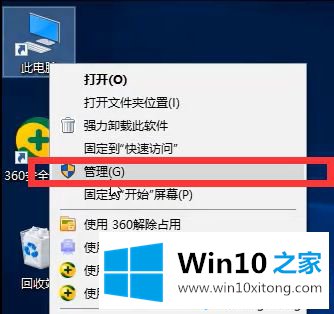
2.找到,系统工具-本地用户和组-用户-管理计算机[域]的内置帐户,右键选择“属性”。
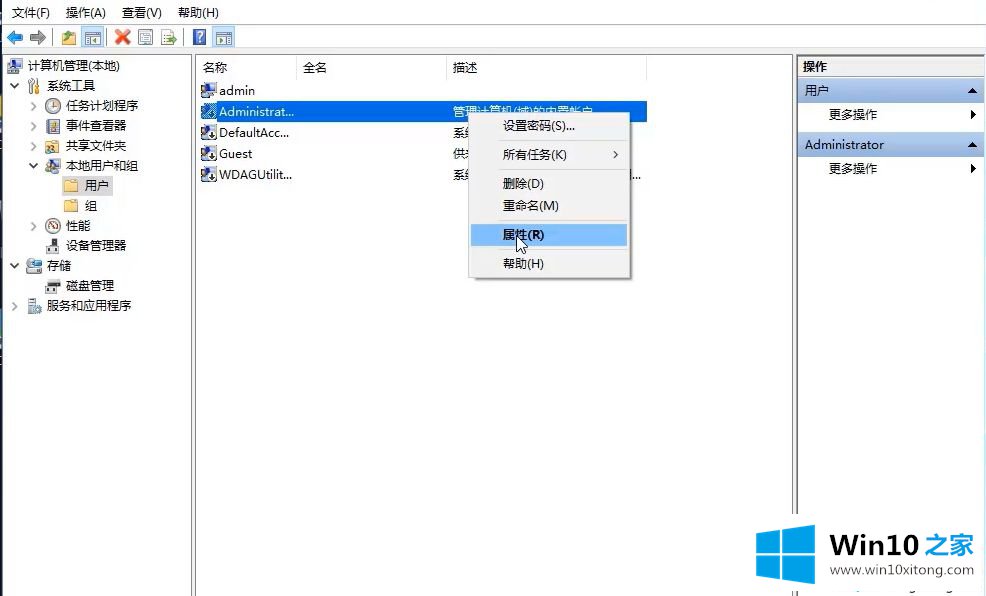
3.输入后,取消选中“帐户已禁用”并确认。
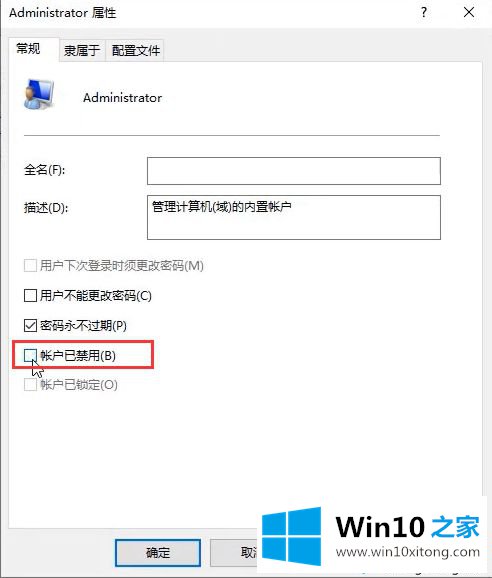
4.单击菜单,找到管理员帐户,然后单击登录。
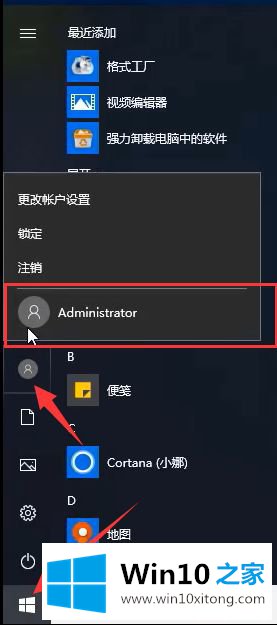
5.我们可以在这里选择其他管理员帐户。
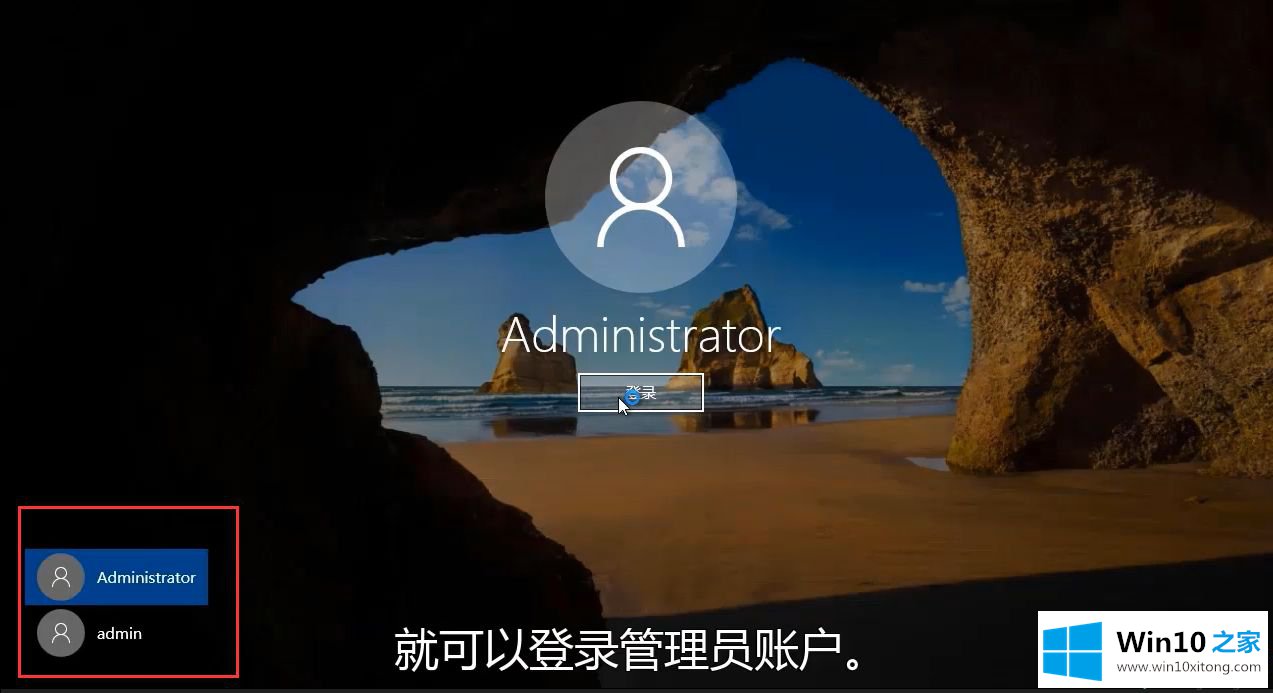
以上是关于win10系统中修改管理员账号的方法。很简单吗?希望这个教程能帮到你。
到这里,小编就已经全部告诉了大家win10系统管理员账号怎么改的方式,希望这篇文章对大家有所帮助,多谢支持。